您可以啟用 屏幕時間 記錄和收集有關您如何使用 Apple 設備的信息。 它為您提供實時報告,顯示您在 iPhone/iPad 上的時間。 此外,它還允許您設置停機時間、應用程序和通信限制以及您想要管理的其他內容。 你知道如何禁用屏幕時間並關閉 iPhone 或 iPad 上的限制嗎?
這篇文章將引導你 關閉屏幕時間 在您的 iPad 和 iPhone 上是否設置了密碼。 即使您不記得密碼,您也可以學習擺脫屏幕時間限制。
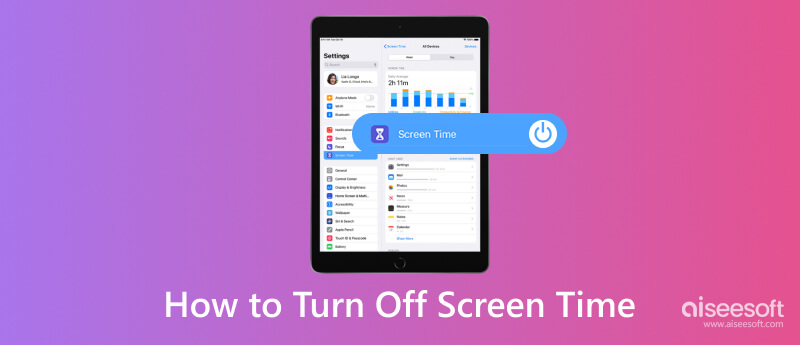
如果您不知道密碼並且無法透過Apple ID更改螢幕時間,您可以求助於強大的Apple ID Aiseesoft iPhone 解鎖器 停用 iPad 和 iPhone 上的「螢幕時間」。它有一個單獨的螢幕時間密碼刪除器,可以幫助您關閉限制。在解除螢幕時間鎖定之前,請確保您已在電腦上安裝了最新的 iTunes 來掃描您的 iPad 或 iPhone。同時,關閉裝置上的「尋找我的」;否則,它將刪除所有 iPhone 資料。

下載
100% 安全。無廣告。
100% 安全。無廣告。

除了屏幕時間,這個推薦的 iPhone Unlocker 可以幫助您清除忘記的密碼 訪問鎖定的 iOS 設備. 此外,它使您能夠安全地刪除您的 Apple ID 和密碼。 您還可以使用它來刪除 MDM 並不受限制地重新獲得 iPhone/iPad 的所有功能。 它專門用於處理各種忘記密碼的情況。 您可以免費下載 iPhone Unlocker 並試一試。
Apple 允許您使用屏幕時間密碼來確保只有您可以更改其設置和管理各種限制。 通常,您會為“屏幕使用時間”創建一個密碼,以便為您孩子的設備設置內容和隱私限制。 如果您知道密碼,則可以按照以下步驟關閉 iPad 或 iPad 上的“屏幕使用時間”。
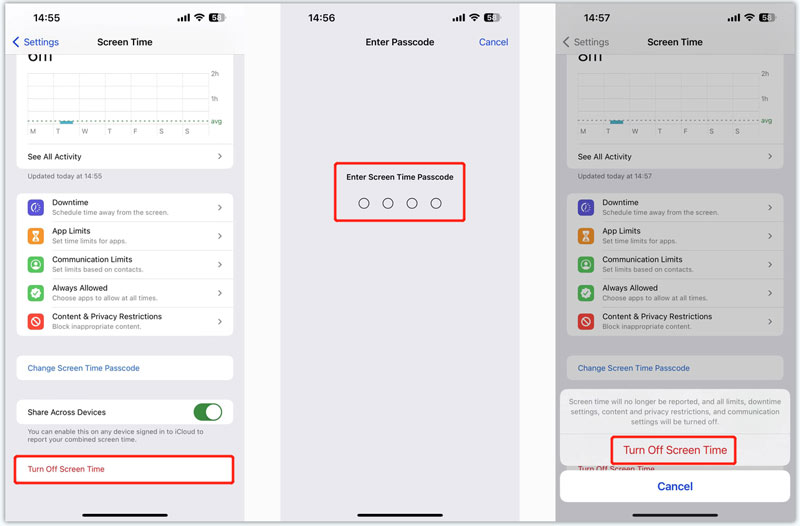
如果您忘記了屏幕使用時間密碼,您可以選擇更改密碼然後禁用屏幕使用時間。 要執行屏幕時間密碼恢復,請輸入您的 Apple ID 和相關密碼。
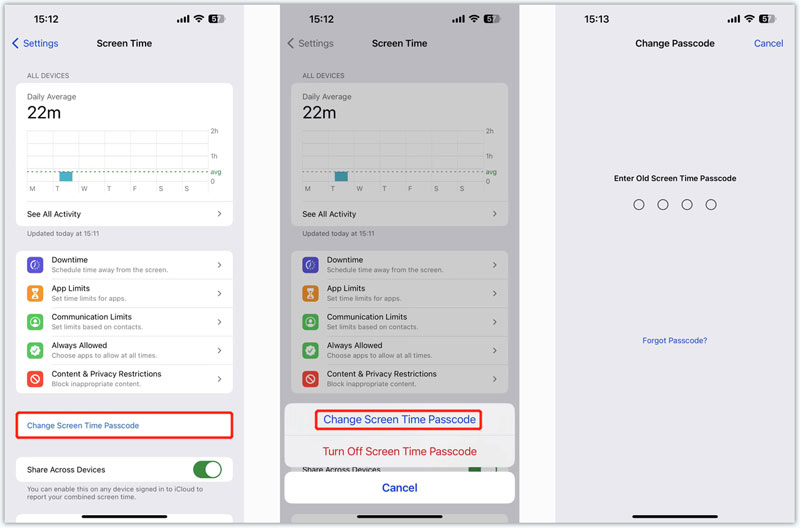
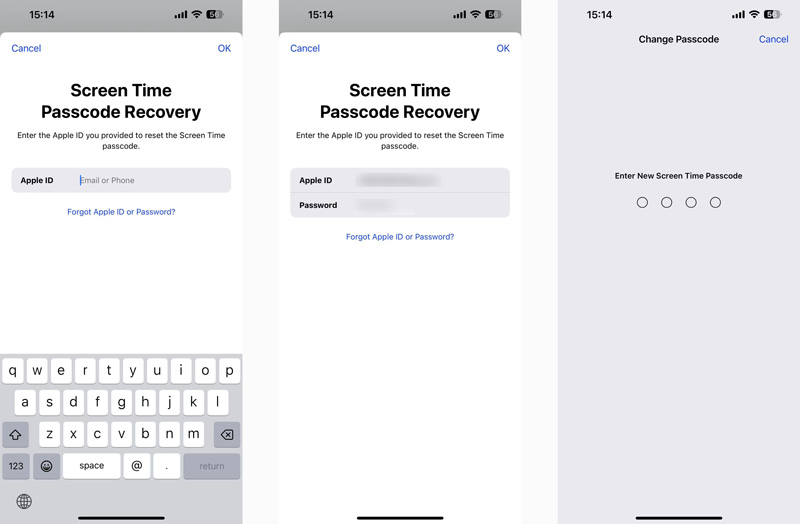
當你想繞過或禁用 iPad 或 iPhone 上的屏幕時間時,你可以使用恢復出廠設置的方式。 您可以重置所有內容和設置以關閉“屏幕使用時間”。 您可以按照以下指南通過重置來關閉限制。
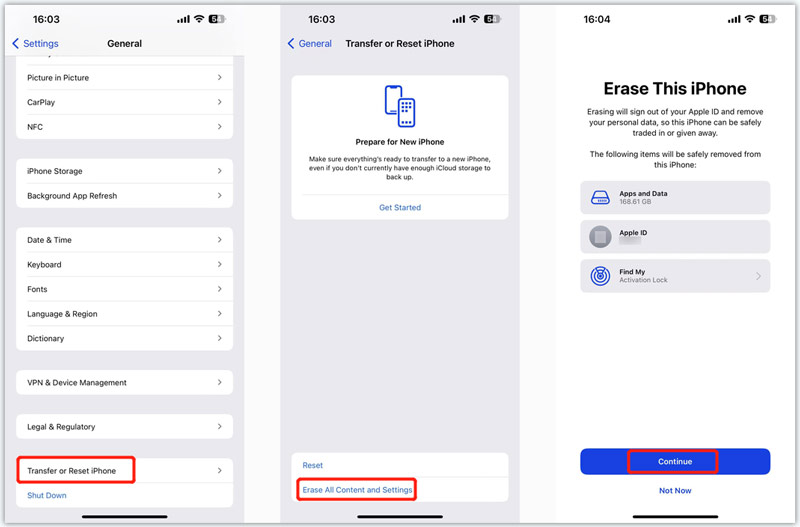
重置所有內容和設置後,您的 iOS 設備將恢復到新狀態。 你可以用一個 新創建的 Apple 帳戶 禁用屏幕時間並關閉限制。
如何為屏幕時間創建密碼?
Apple 提供了一種方便的方式來管理各種屏幕時間設置。 您可以轉到 iPhone 或 iPad 上的“設置”應用,選擇“屏幕使用時間”選項,然後點擊“使用屏幕使用時間密碼”為“屏幕使用時間”設置一個 4 位數密碼。 下次需要使用屏幕使用時間時,請先輸入密碼。
如何關閉 iPad 上的限制?
您可以禁用內容和隱私限制以輕鬆關閉 iPad 上的限制。 您可以從“設置”應用中的“屏幕使用時間”訪問它。 當您進入內容和隱私限制界面時,您可以查看 iTunes & App Store 購買、允許的應用程序、內容限制等。 如果要求,請輸入您的密碼以關閉所有限制。
我可以退出 iCloud 以關閉“屏幕使用時間”嗎?
不。有一種棘手的方法可以透過登出網路上共享的 iCloud 來停用 iOS 14 中的螢幕時間。 但是,無論您使用 iOS 17/16/15/14/13,如果您啟用了螢幕時間,iCloud 登出按鈕都會呈現灰色。 提示說由於限製而無法註銷。 您必須先關閉「螢幕時間」並退出您的 iCloud 帳戶。
結論
這篇文章主要討論了在 iPad 或 iPhone 上禁用屏幕使用時間。 您可以獲得詳細的指南 關閉屏幕時間 有或沒有密碼。 此外,您可以學習使用和更改屏幕時間密碼以及管理各種設置。 如果您對屏幕使用時間仍有疑問,歡迎在評論區給我們留言。

若要修復iPhone屏幕鎖定,擦除密碼功能可以為您提供很多幫助。 您還可以輕鬆清除Apple ID或“屏幕時間”密碼。
100% 安全。無廣告。
100% 安全。無廣告。